Shrnutí
Chcete zálohovat iPhone 6/7/8 / X do notebooku Dell, Samsung s iTunes nebo bez? Zde je několik užitečných způsobů, které vám mohou snadno pomoci zálohování iPhone do notebooku.
Shrnutí
Chcete zálohovat iPhone 6/7/8 / X do notebooku Dell, Samsung s iTunes nebo bez? Zde je několik užitečných způsobů, které vám mohou snadno pomoci zálohování iPhone do notebooku.
Jak zálohuji svůj iPhone 6 na svůj notebook Dell? Ve svém iPhonu mám nespočet hudby, ale nevím, jak na něj iPhone zálohovat. Můj iPhone nebude zálohovat do iTunes na mém notebooku, prosím pomozte!
Pokud potřebujete pouze zálohovat několik fotografií z iPhonu, můžete si sami odeslat e-mail a vytvořit kopii. Avšak pro lidi, kteří chtějí zálohovat všechna data iPhone do notebooku, se to zdá být špatné.
Ve vašem iPhonu by mělo být uloženo mnoho dat s postupem času. To způsobí problémy s ukládáním, protože je omezený prostor. Jak tedy zálohovat soubory iPhone, jako jsou kontakty, zprávy, poznámky, fotografie a další soukromé informace, na dobré místo? A laptop je takové místo. Chcete-li tento problém vyřešit, nejlepší volbou je zálohování iPhone do notebooku. Poté je můžete smazat a uvolnit tak další úložiště pro iPhone.

FoneLab - Zálohování a obnovení dat systému iOS je váš nejlepší zálohovací program pro iOS, mnohem lepší než iTunes a iCloud. Jste schopni šifrovat soubory iPhone bez přepsání předchozích souborů (iTunes to udělají). Kromě toho máte povoleno prohlížet podrobná data po zálohování v rámci iOS Data Backup & Restore. Kromě toho umožňuje uživatelům zálohovat a obnovovat iPhone do Windows nebo Mac PC jedním kliknutím. Především můžete iPhone bez problémů zálohovat na notebook.
Krok 1 Spusťte iOS Data Backup & Restore
Stáhněte si a nainstalujte program zálohování iPhone na notebook. Připojte iPhone k notebooku pomocí kabelu USB. V hlavním rozhraní vyberte možnost „Zálohování a obnovení dat iOS“.

Krok 2 Klikněte na možnost Zálohování dat iOS
Klikněte na část „Zálohování dat iOS“ na levé straně. Poté dokáže automaticky detekovat váš iPhone. Odemkněte svůj iPhone zadáním hesla.

Krok 3 Vyberte standardní nebo šifrovaný režim zálohování
Chcete-li zálohovat iPhone na notebook bez iTunes nebo iCloud, nabízí tento program možnosti „Standardní zálohování“ a „Šifrované zálohování“. U běžného zálohování dat pro iPhone byste jako výchozí režim zálohování dat pro iOS měli zaškrtnout „Standardní zálohování“. Chcete-li vytvořit šifrovanou zálohu, zvolte možnost „Šifrovaná záloha“.

Krok 4 Vyberte typy souborů, které chcete zálohovat
Klikněte na tlačítko „Start“ a vyberte typ souboru, který chcete zálohovat, včetně fotografií, kontaktů, poznámek a dalších. Zálohování dat iOS proto bude zálohovat pouze vybrané typy souborů iPhone.

Krok 5 Zálohujte data z vašeho iPhone do notebooku
Kliknutím na tlačítko „Další“ zahájíte zálohování iPhone do notebooku. Později můžete bez potíží zobrazit náhled záložních dat. Data ze zařízení iPhone můžete obnovit pomocí zálohy.

Není dovoleno selektivně zálohovat iPhone do notebooku s iTunes. A zálohovací data pro iPhone také nemůžete zobrazit. Obnovení iPhone pomocí záložních souborů iTunes navíc přepíše vaše předchozí data pro iOS.

Krok 1Připojte iPhone k notebooku
Zkontrolujte, zda se iTunes aktualizuje a nainstaluje nejnovější verzi na přenosném počítači. Použijte bleskový kabel USB k připojení zařízení iPhone. Zadejte heslo pro iPhone a odemkněte jej a důvěřujte tomuto počítači.
Krok 2 Nastavte zálohování dat z iPhone do počítače
Vyberte ikonu svého iPhone a zvolte „Shrnutí“ pro přístup k podrobným informacím o vašem Apple iPhone. Přesuňte se do sekce „Zálohy“ a označte „Tento počítač“. Výsledkem je, že když zálohujete iPhone na notebook pomocí iTunes, budou tyto záložní soubory iTunes přesunuty přímo do vašeho Macu nebo PC. Pokud potřebujete vytvořit šifrovanou zálohu, zaškrtněte políčko „Šifrovaná záloha iPhone“. A měli byste si to lépe zapsat a uložit někam na bezpečné místo.
Krok 3 Zálohujte iPhone do notebooku pomocí iTunes
Klikněte na tlačítko „Zálohovat nyní“ a proveďte zálohu ze svého iPhone do Windows nebo Mac PC. Po dokončení procesu přejděte do sekce „Nejnovější zálohy“ v pravém dolním rohu a zkontrolujte datum a čas nejnovější zálohy iTunes.
Síť je vyžadována, když používáte iCloud k zálohování iPhone do notebooku. Špatný stav Wi-Fi bude mít na proces špatný vliv. A iCloud nabízí pouze 5 GB volného úložného prostoru pro vzdálené ukládání dat. Přestože iCloud umožňuje uživatelům ukládat data iPhone do cloudového úložiště, můžete také čelit problémům se soukromým zabezpečením.
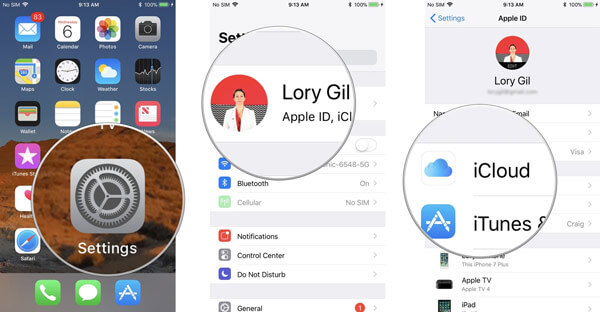
Krok 1 Otevřete na svém iPhone iCloud.
Připojte svůj iPhone k síti Wi-Fi, která funguje dobře. Otevřete na svém iPhone aplikaci „Nastavení“. Pokud používáte iOS 10.2, iOS 11/12, můžete zvolit své jméno a poté stisknout tlačítko „iCloud“. V opačném případě musíte vyhledat „Nastavení“ a klepnout přímo na „iCloud“.
Krok 2 Zapněte iCloud zálohu
Zapněte tlačítko „iCloud Backup“, aby iCloud automaticky zálohoval váš iPhone. U uživatelů iOS 10.2 a starších můžete místo toho spustit tlačítko „Zálohovat“.
Krok 3 Zálohujte iPhone do iCloud na notebooku
Níže klikněte na tlačítko „Zpět nahoru“. Chvíli počkejte, dokud se nedokončí proces zálohování iPhone na notebook. Pokud chcete zobrazit nejnovější záložní soubor, můžete pomocí výše uvedených operací zobrazit jeho datum a čas v části „Zálohovat nyní“.
Nejlepší způsob, jak zálohovat iPhone na notebook, je samozřejmě třeba používat iOS Data Backup & Restore. V tomto příspěvku také představujeme, jak zálohovat iPhone na notebook pomocí iTunes a iCloud. Zanechte své komentáře níže.